win10不小心更新了怎么回去 win10怎么回退更新版本
更新时间:2023-08-02 09:30:42作者:skai
众所周知,微软会定期的给我们win10操作系统发生更新通知,有些用户容易在不小心的情况下点击了更新按键,但是却在更新后对刚更新的版本不满意,想要退回原先的版本,但是却不知道如何操作,那么win10不小心更新了怎么回去呢?接下来小编就带着大家一起来看看win10怎么回退更新版本,希望对你有帮助。
具体方法:
1、首先我们打开左下角“设置”。
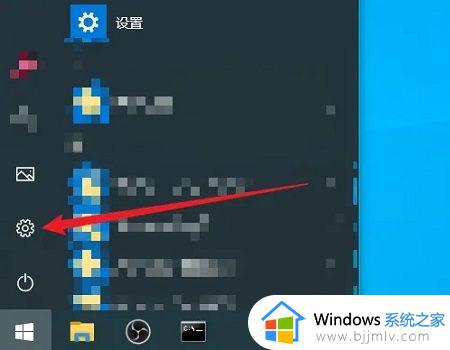
2、接着打开“更新和安全”设置。
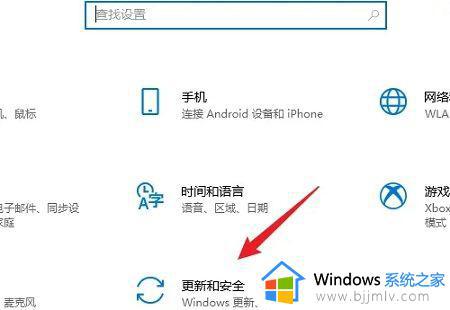
3、然后进入左边栏的“恢复”选项。
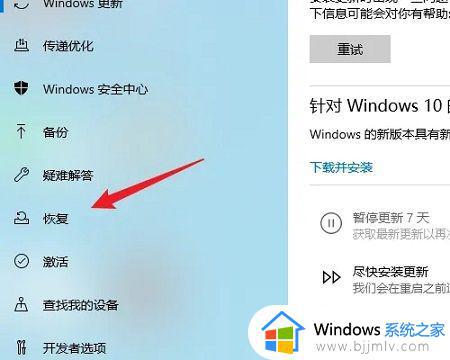
4、最后找到“回退到Windows10的上一个版本”,点击下面“开始”就能恢复旧版本了。
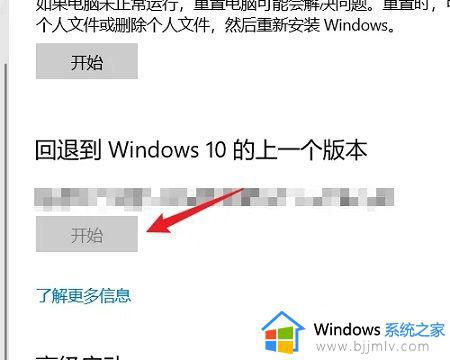
以上全部内容就是小编带给大家的win10回退更新版本方法详细分享啦,小伙伴们如果你们在使用win10的时候也不小心更新版本了,想要回退的话可以参照小编的内容进行操作,希望本文对你们有所帮助。
win10不小心更新了怎么回去 win10怎么回退更新版本相关教程
- win10更新怎么回退上一版本_ win10更新回退之前版本怎么操作
- win10怎么退回更新前的版本?win10更新后如何退回上一个版本
- win10更新退回老版本怎么操作 win10如何回退到更新前版本
- win10退回更新前的版本的方法 windows10如何退回上一次更新
- win10回退更新版本图文设置 win10回退版本怎么设置
- win10更新怎么回退上一版本 win10恢复上一次更新教程
- 更新成win11如何退回win10 升级完win11怎么退回win10
- win10更新到win11怎么还原到win10 win10系统更新到win11后如何回退
- windows10更新无法卸载怎么回事 win10卸载更新卸载不了如何解决
- windows10卸载更新卸载不了怎么回事 win10 卸载更新失败怎么解决
- win10如何看是否激活成功?怎么看win10是否激活状态
- win10怎么调语言设置 win10语言设置教程
- win10如何开启数据执行保护模式 win10怎么打开数据执行保护功能
- windows10怎么改文件属性 win10如何修改文件属性
- win10网络适配器驱动未检测到怎么办 win10未检测网络适配器的驱动程序处理方法
- win10的快速启动关闭设置方法 win10系统的快速启动怎么关闭
热门推荐
win10系统教程推荐
- 1 windows10怎么改名字 如何更改Windows10用户名
- 2 win10如何扩大c盘容量 win10怎么扩大c盘空间
- 3 windows10怎么改壁纸 更改win10桌面背景的步骤
- 4 win10显示扬声器未接入设备怎么办 win10电脑显示扬声器未接入处理方法
- 5 win10新建文件夹不见了怎么办 win10系统新建文件夹没有处理方法
- 6 windows10怎么不让电脑锁屏 win10系统如何彻底关掉自动锁屏
- 7 win10无线投屏搜索不到电视怎么办 win10无线投屏搜索不到电视如何处理
- 8 win10怎么备份磁盘的所有东西?win10如何备份磁盘文件数据
- 9 win10怎么把麦克风声音调大 win10如何把麦克风音量调大
- 10 win10看硬盘信息怎么查询 win10在哪里看硬盘信息
win10系统推荐